Ми підключаємо Інтернет на ноутбуці всі можливі методи

- 3123
- 146
- Loren VonRueden
Вступ
У вас вже є ноутбук, або ви просто збираєтесь його придбати? Тоді доцільно подумати про підключення до Інтернету, інакше не вдасться повністю використовувати техніку. Завантаження програм, оновлень, антивірусних баз, а також фільми та музика без неї. Існує багато способів підключення до глобальної мережі. Можливий провідний та бездротовий доступ. Деякі з них не потребують витрат, а інші змушують купувати допоміжне обладнання. Поміркуйте, як підключити ноутбук до Інтернету у всіх існуючих методах.

Сучасний ноутбук і глобальна мережа - це єдине ціле
З'єднання
Провідний доступ вважається найбільш надійним і стійким, тоді як найтонший. Досить приклеїти кабель у роз'ємі на ноутбуці та зробити прості налаштування. Використовується кілька технологій: оптичний кабель та ADSL, функціонуючи через телефон.
Кабель
Також є кілька типів підключення до Інтернету. Кожен з них трохи характеризується налаштуваннями.
Динамічні та статичні IP -адреси
За допомогою статичного IP потрібно ввести IP -адресу, а також маску підмережі, шлюз та DNS -сервер у налаштуваннях мережевої картки вручну. За допомогою динамічного IP всі дані призначаються оператором, і вам не потрібно робити додаткові налаштування.
У нижній частині екрана, під час підключення кабелю, жовтий знак повинен освітлити. Клацніть на правій кнопці миші та перейдіть до центру управління мережею - зміна параметрів адаптера. Ви побачите піктограму з написом Ethernet або локальною мережею. Двічі -клікування піктограми - Інтернет -версія 4 - Властивості.
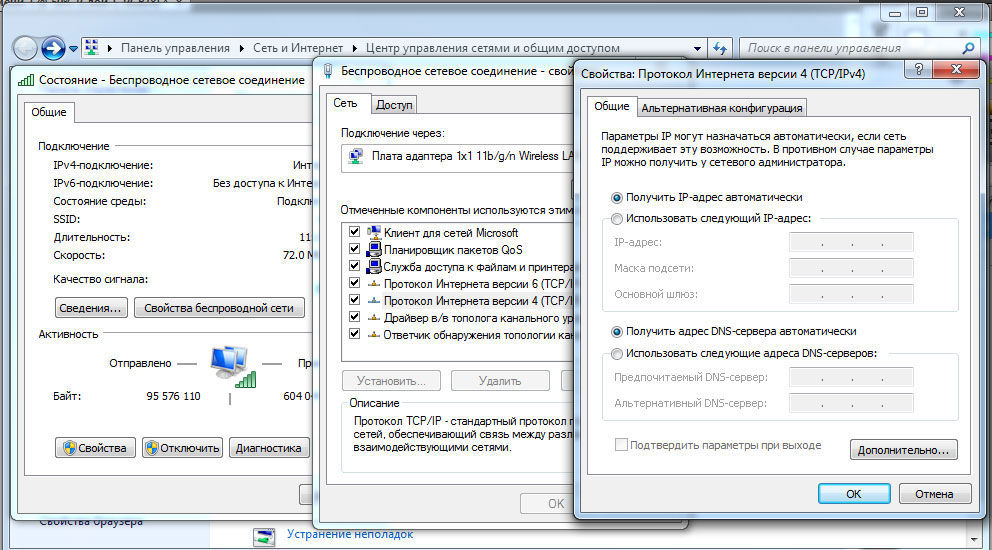
Якщо оператор надає динамічну адресу, вкажіть автоматичну отримання IP та DNS. Коли статичне - введіть усі дані, вказані в договорі. Клацніть ОК. Тепер Інтернет спрацює, і жовтий знак вигуку зникне.
PPPOE
У цьому типі потрібно знати лише вхід та пароль. У центрі управління мережею натисніть на створення та конфігурацію нового з'єднання - підключення до Інтернету - висока швидкість (з PPPOE). Відбиток імені та пароля користувача з договору служби та придумуйте ім’я. Якщо ви введете всі дані правильно, за кілька секунд буде встановлено з'єднання.
Згодом натисніть внизу екрана, щоб підключити та натиснути "Високостеєльне з'єднання". Використовуючи Windows 10, ви будете перенаправлені до меню набору номерів, де ви можете підключити, змінити або видалити з'єднання.
VPN від L2TP/PPTP
Деякі постачальники, наприклад, Beeline, підключають своїх абонентів за допомогою технології VPN за допомогою стандарту L2TP або PPTP. У меню створення нового з'єднання виберіть підключення до робочого місця - використовуйте моє з'єднання з Інтернетом - адресу в Інтернеті, введіть дані з договору. Придумайте назву, наприклад, ім'я постачальника та натисніть "створити".
Тепер перейдіть до меню для змін у параметрах адаптера. За правою кнопкою натисніть на ім'я вашого з'єднання (адаптер буде називатися WAN MINIPORT) - Властивості - у "Тип VPN" Виберіть параметри, рекомендовані постачальником. Ми підключимося з меню Net, натиснувши на ім'я. Якщо у вас є Windows 10, ви перенаправляєте вас на меню підключення.
Modem ADSL
ADSL Access не такий популярний. Сигнал надходить з телефонної лінії, а сам телефон продовжує працювати, як завжди. Підключіть телефон і модем до спліттера, який розподіляє сигнал з лінії, модем з другим роз'ємом - до ноутбука, а потім встановіть з'єднання на комп'ютері. Процедура не відрізняється від кабельного Інтернету.

Постачальник послуг вказує, яке з'єднання він забезпечує дротовий Інтернет. Найчастіше це статичний IP або PPPOE. Використовуйте попередню точку для налаштування модему.
Бездротове з'єднання
Щоб отримати бездротовий доступ, вам потрібно придбати Wi-Fi Rooter. Підключіть його в розетку, приклеюйте Інтернет -кабель у призначений роз'єм (він завжди відрізняється кольором). Далі перейдіть до інтерфейсу налаштувань через бездротову мережу Wi-Fi або через кабель. Інформація про інформацію вказується на самому маршрутизаторі або в інструкціях для нього. Введіть IP -адресу, вхід та пароль.
На першому з'єднанні вам запропонують швидку настройку. Виберіть своє місто та назву постачальника та введіть ці з'єднання. Якщо ваш постачальник не знаходиться у списку, перевірте з нього тип з'єднання, виберіть його в налаштуваннях мережі, введіть дані, зберегти та підключити.
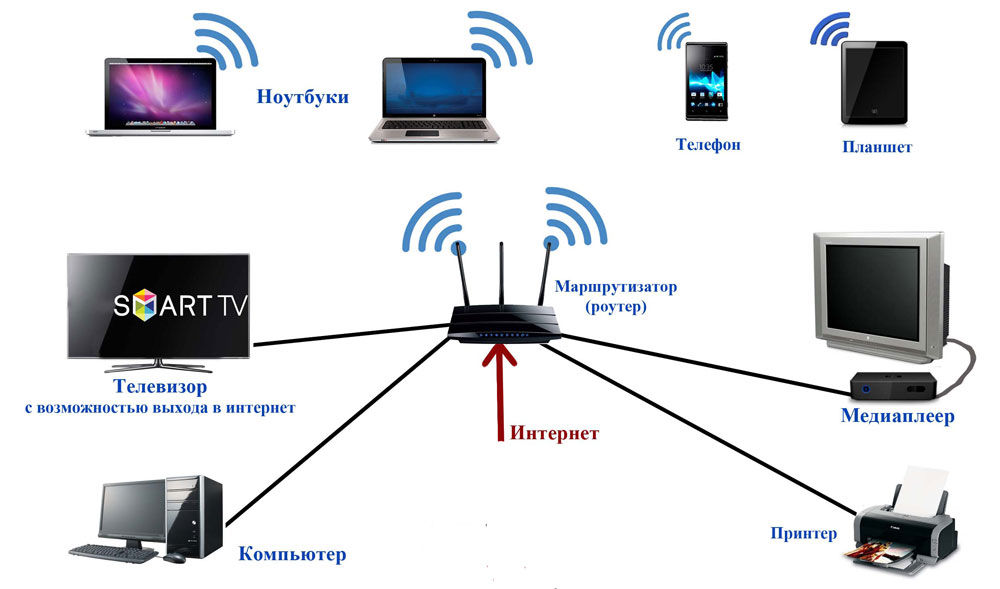
На ноутбуці перевірте наявність драйверів на бездротовому модулі Wi-Fi. Це можна зробити через менеджер пристроїв. Якщо модуль працює правильно, його ім'я буде відображатися повністю. Якщо драйвери відсутні або встановлені неправильно, поблизу імені "бездротовий адаптер" буде жовтою позначкою вигуку. Вам потрібно буде завантажити драйвер на бездротовий модуль Wi-Fi з виробника ноутбука.
Wi-Fi-Adapter повинен бути включений, його можна активувати за допомогою комбінації клавіш FN + F1-F12. Ви можете дізнатися більше з інструкцій для ноутбука. У правому куті нижньої частини екрана ви побачите значок Інтернету у вигляді антени з жовтою зірочкою. Клацніть на нього, виберіть свою бездротову мережу з доступних з'єднань, введіть пароль та натисніть "Підключити".
мобільний зв'язок
Коли у вас немає можливості підключити нерухомий Інтернет, ви можете використовувати пропозицію мобільних операторів. Якість цих послуг знаходиться на високому рівні. У багатьох містах швидкість доступу дорівнює домашньому Інтернеті. Ви можете підключитися через 3G -модель, мобільну кімнату 3G, а також використовувати телефон як точку доступу.
3G модель
Це схоже на флеш -накопичувач, на який вставляється SIM -карта. При першому з'єднанні система запускає програму для налаштування з'єднання. Якщо ви придбали модем в офіційному салоні зв'язку операторів, він матиме фірмовий тип та налаштування для роботи в мережі цієї конкретної компанії. За найрідкіснішого винятку, вам не доведеться вручну призначати налаштування. Вам потрібно буде вибрати тариф, використовуючи меню, активувати SIM -карту та баланс на ньому та підключити. Згодом цього буде достатньо, щоб вставити модем у ноутбук і натиснути кнопку "Підключити" у меню програми.

3G Ролер
З точки зору функціональності, це звичайний маршрутизатор, лише замість кабелю вставляється в нього SIM -карта. Враховуючи, що більшість моделей мають вбудований акумулятор, ви можете розповсюджувати мобільний Інтернет через Wi-Fi, не прив’язаний до мережевого шнура. Вставляючи SIM -карту, проведіть процедуру налаштувань як звичайний маршрутизатор через веб -інтерфейс.

Телефон як точка доступу
Ще одним простим варіантом є використання телефону на Android або iOS як модему. Досить активувати елемент у меню. Більше інформації про цей метод можна прочитати в нашій статті "Як підключити планшет до Інтернету". Однак слід зазначити, що акумулятор телефону дуже швидко виснажений. Тому доцільно підключити його до джерела живлення або підключити його через USB.

Висновок
Тепер ви знайомі з усіма способами підключення Інтернету на ноутбуці. Встановити його в кабелі, через Wi-Fi або модем-це абсолютно легко. Усі постачальники послуг намагаються зробити життя якомога більше своїм користувачам. Навіть якщо щось не вийде, ви можете зателефонувати технічній підтримці.
І за якою технологією ви підключаєтесь до Інтернету? Поділіться своїм досвідом у коментарях.
- « TP-Link TL-WR720N-чудовий вибір для створення бездротової мережі
- Файл завантаження.Ini, чому це потрібно, де його знайти і як його редагувати »

